- คุณลักษณะการเอียงของปากกา Surface สามารถทำให้คุณปวดหัวได้เป็นครั้งคราว
- หากคุณไม่สามารถใช้งานฟังก์ชันการเอียงของปากกา Surface ได้ คุณควรตรวจสอบความเข้ากันได้ของแอปและทำการทดสอบการเอียงของปากกา
- นอกจากนี้ ตรวจสอบให้แน่ใจว่าคุณกำลังเรียกใช้เครื่องมือที่เข้ากันได้อย่างสมบูรณ์พร้อมกับ Stylus ของคุณ เช่น เครื่องมือจากชุดโปรแกรมของ Adobe
- ดูคู่มือฉบับสมบูรณ์ของเราด้านล่างเพื่อค้นหาวิธีแก้ไขปัญหาเพิ่มเติมเพื่อแก้ไขปัญหานี้

Creative Cloud คือสิ่งที่คุณต้องการเพื่อทำให้จินตนาการของคุณเป็นจริง ใช้แอพ Adobe ทั้งหมดและรวมเข้าด้วยกันเพื่อผลลัพธ์ที่น่าทึ่ง การใช้ Creative Cloud คุณสามารถสร้าง แก้ไข และแสดงผลในรูปแบบต่างๆ:
- ภาพถ่าย
- วีดีโอ
- เพลง
- โมเดล 3 มิติและอินโฟกราฟิก
- ผลงานอื่นๆอีกมากมาย Many
รับทุกแอพในราคาพิเศษ!
หนึ่งในประเด็นสำคัญของ ปากกาพื้นผิว เป็นคุณลักษณะการเอียง เหตุผลก็ชัดเจนเช่นกัน เนื่องจากทำให้ผู้ใช้มีความสามารถใหม่ๆ ในการปล่อยให้ความคิดสร้างสรรค์หายไป
ที่จริงแล้ว ฟีเจอร์ Tilt จะช่วยให้คุณสร้างเอฟเฟกต์แบบเดียวกับการพูด การแรเงา การทำขอบ และอื่นๆ
และเทคนิคนี้ก็คล้ายกันเช่นกัน เพราะสิ่งที่คุณต้องทำคือถือปากกาทำมุม 45 องศาเพื่อสร้างเอฟเฟกต์การแปรง
อย่างไรก็ตาม เอฟเฟกต์ที่น่าทึ่งทั้งหมดที่ฟังก์ชัน Tilt สามารถนำมาใช้ได้ ยังมีหลายครั้งที่ผู้ใช้บ่นว่าฟีเจอร์นี้ใช้งานไม่ได้กับปากกา Surface ของตน
แต่แล้ว การทำให้สิ่งต่างๆ กลับมาเป็นปกตินั้นไม่ใช่เรื่องใหญ่โตนัก เนื่องจากขั้นตอนง่ายๆ ไม่กี่ขั้นตอนก็เพียงพอแล้วเพื่อเปิดใช้งานฟังก์ชัน Tilt อีกครั้ง
ฉันควรทำอย่างไรหากการเอียงของปากกา Surface ไม่ทำงาน
1. ติดตั้ง Adobe Illustrator

ตามที่คุณจะเห็นด้านล่าง ความเข้ากันได้เป็นสิ่งสำคัญสำหรับคุณลักษณะนี้เพื่อให้ทำงานได้ตามที่คาดไว้
นี่คือเหตุผลที่คุณแนะนำให้คุณใช้ตัวแก้ไขที่ยอดเยี่ยมและเข้ากันได้อย่างสมบูรณ์พร้อมกับปากกา Surface ของคุณ เช่น Adobe Illustrator.
Illustrator รับรองความแม่นยำ ความลื่นไหล และความไวต่อแรงกดเต็มที่ของปากกา Surface
การเรียกใช้ Adobe Illustrator บนอุปกรณ์ Surface Pro ทำได้มากกว่าการอนุญาตให้คุณสร้างงานศิลปะแบบเวกเตอร์ แต่ยังมีพื้นที่ทำงานที่ปรับให้เหมาะกับการสัมผัส และสไตลัสก็เป็นส่วนสำคัญ
ปากกา Surface ทำงานได้อย่างราบรื่นใน Illustrator ช่วยให้คุณสร้างวัตถุขอบมนและเส้นทางโค้งที่ปรับได้ คุณยังสามารถวางเมาส์เหนือเครื่องมือจัดแนวเพื่อดูตัวอย่างผ้าใบของคุณได้

Adobe Illustrator
Adobe Illustrator รับประกันความแม่นยำ ความลื่นไหล และความไวต่อแรงกดเต็มที่ของ Surface Pen ลองใช้เลยตอนนี้!
2. ตรวจสอบความเข้ากันได้ของแอพ

ฟังก์ชัน Tilt ขึ้นอยู่กับแอพ ซึ่งหมายความว่าคุณจะเห็นเอฟเฟกต์ก็ต่อเมื่อแอพรองรับเหมือนกัน
แอปอื่นๆ ที่เข้ากันได้กับปากกา Surface ได้แก่ Sketchable, Mental Canvas, DrawBoard PDF, StaffPad และ Plumbago
แน่นอนว่านี่ไม่ใช่รายการที่ละเอียดถี่ถ้วนที่สุด ดังนั้นอาจมีแอปอื่นๆ อีกสองสามตัวที่เข้ากันได้กับ Surface Pen และคุณสมบัติทั้งหมดของมัน
หากคุณไม่สามารถใช้คุณสมบัติ Tilt ได้ ให้ตรวจสอบว่าแอพนั้นเข้ากันได้กับ Surface Pen ใหม่หรือไม่
3. ตรวจสอบสำหรับการอัพเดต
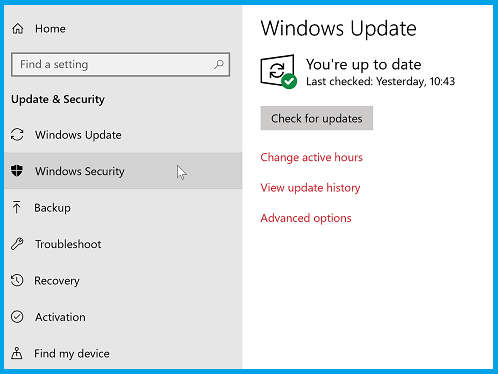
ตรวจสอบให้แน่ใจว่าคุณใช้ซอฟต์แวร์เวอร์ชันล่าสุดที่เกี่ยวข้อง เนื่องจากเวอร์ชันที่เก่ากว่ามักพบว่ารบกวนประสิทธิภาพของปากกา Surface
ดังนั้นหากคุณกำลังใช้ Surface Pro หรือ Surface Book 2เช่น ตรวจสอบให้แน่ใจว่าอุปกรณ์ทั้งสองกำลังทำงานอยู่ Windows 10. เวอร์ชันล่าสุด.
นอกจากนี้ ให้ตรวจสอบการอัปเดตหากคุณเป็นเจ้าของอุปกรณ์ Surface อื่นๆ นอกเหนือจากสองรายการข้างต้น
4. ปรับความไวของปากกา

พบการปรับความไวของปากกาด้วยเพื่อเปิดใช้งานคุณสมบัติการเอียง นี่คือวิธีที่คุณทำ:
- เปิดแอป Surface คุณสามารถทำได้โดยพิมพ์ Surface ในช่องค้นหาของทาสก์บาร์
- หรือคุณสามารถค้นหาด้วยตนเองโดยใช้ปุ่มเริ่ม
- ในแอป Surface ให้เลือกไอคอน ปากกา
- หลังจากนั้น ปรับความไวของปากกาโดยทำตามคำแนะนำบนหน้าจอ
5. ปรับการตั้งค่าแปรง
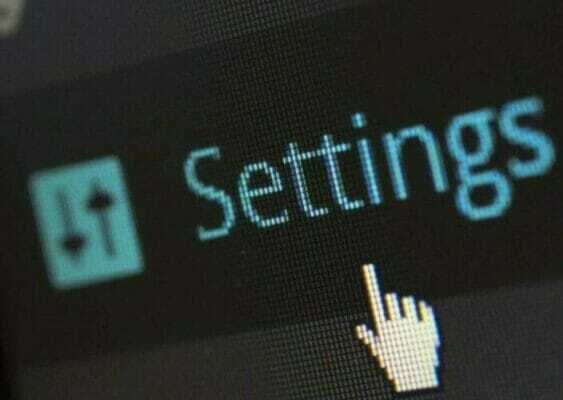
บ่อยครั้งพบว่าฟีเจอร์ Tilt นั้นใช้งานได้เสมอ แม้ว่าผู้ใช้จะไม่ได้เห็นภาพนั้นเนื่องจากการตั้งค่าแปรงที่ไม่เหมาะสม
โปรดดูเอกสารประกอบของแอพแต่ละรายการเพื่อทำการเปลี่ยนแปลงการตั้งค่าแปรงเพื่อให้มองเห็นเอฟเฟกต์การเอียงได้
Surface Pen ลากผ้าใบไปมาใน Photoshop? แก้ไขได้ทันท่วงที!
นี่ควรเป็นสิ่งที่คุณอาจต้องทำหากฟังก์ชัน Tilt บนปากกา Surface ของคุณไม่ทำงาน แจ้งให้เราทราบว่าโซลูชันใดช่วยให้คุณกู้คืนฟังก์ชันการทำงานของ Pen ได้ในส่วนความคิดเห็นด้านล่าง
คำถามที่พบบ่อย
Adobe Illustrator ได้รับการปรับให้เหมาะสมที่สุดสำหรับการป้อนข้อมูลแบบสัมผัสและเข้ากันได้กับปากกาดิจิทัลที่รวมความสามารถที่ไวต่อแรงกดและความแม่นยำที่เร่งขั้นตอนการทำงานในขณะที่ให้การใช้งานที่ลื่นไหลและแม่นยำ
Adobe Creative Cloud ผลิตภัณฑ์โต้ตอบกับอุปกรณ์ Microsoft Surface เช่น Surface Pro หรือ Surface Book 2 ได้อย่างราบรื่น
แท้จริงแล้ว Surface Pen เป็นคุณสมบัติที่ Adobe Photoshop ผู้ใช้สามารถเพลิดเพลินเพื่อแก้ไขรูปภาพของพวกเขาอย่างเป็นธรรมชาติและลื่นไหลมากขึ้น


